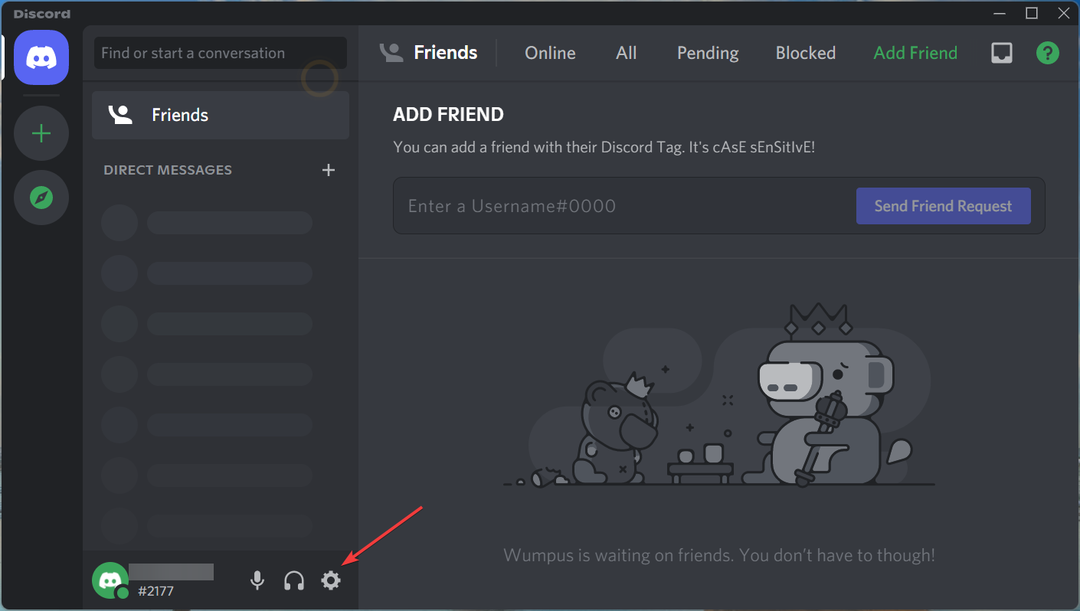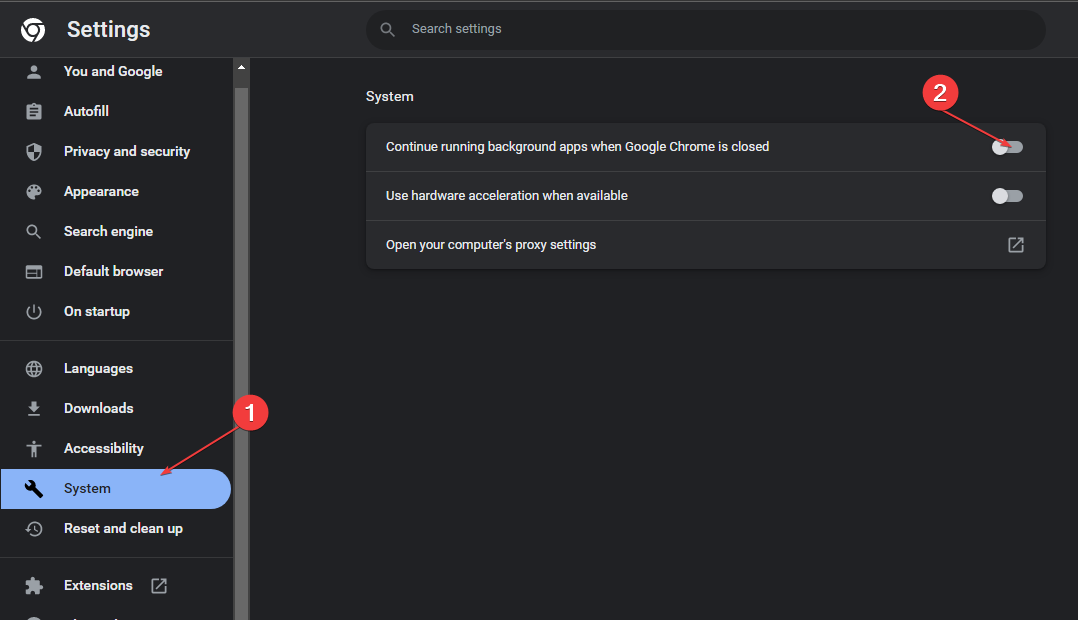Это программное обеспечение будет поддерживать ваши драйверы в рабочем состоянии, тем самым защищая вас от распространенных компьютерных ошибок и сбоев оборудования. Проверьте все свои драйверы сейчас за 3 простых шага:
- Скачать DriverFix (проверенный файл загрузки).
- Нажмите Начать сканирование найти все проблемные драйверы.
- Нажмите Обновите драйверы чтобы получить новые версии и избежать сбоев в работе системы.
- DriverFix был загружен 0 читатели в этом месяце.
Необязательно быть энтузиастом Windows, чтобы вспомнить дни, когда управление программами автозагрузки было не так просто, как сейчас. Люди обычно использовали сторонние инструменты для управление запуском, как только они подтвердили, что на систему существенно влияет обилие программ автозагрузки. К счастью, в Windows 10 появился диспетчер запуска, который упростил жизнь своим пользователям.
Сегодня мы объясним, где находится Startup Manager и как его использовать, поэтому обязательно ознакомьтесь с объяснением ниже.
Что такое и как использовать функцию Startup Manager в Windows 10
Во-первых, давайте начнем с того, где вы можете найти это простое, но, тем не менее, ценное дополнение к платформе Windows. Это был очевидный выбор - установить диспетчер запуска в диспетчере задач, потому что это, по сути, центр мониторинга Windows.
Просто щелкните правой кнопкой мыши кнопку «Пуск» (щелчок правой кнопкой мыши на панели задач тоже выполняет свою работу) и откройте диспетчер задач. Оказавшись там, вам будет легко найти вкладку «Автозагрузка».
Там вы должны увидеть полный список программ, запускаемых с системой, с подробной информацией, включая:
- Название приложения и издатель.
- Текущий статус запуска.
- И ценная оценка влияния запуска.
Щелкнув приложение правой кнопкой мыши, вы можете перейти к расположению его исполняемого файла, открыть свойства или найти дополнительные сведения о нем в Интернете. Для онлайн-поиска используется поисковая система Bing, которая взаимозаменяема с Edge.
- ЧИТАЙТЕ ТАКЖЕ: Лучшее программное обеспечение для диспетчера задач для Windows 10
Отключить запуск программы вместе с системой очень просто, и вы можете сделать это, щелкнув правой кнопкой мыши программу, которую вы хотите запретить запускать, и выбрав «Отключить». Администрируемые изменения вступят в силу после перезагрузки. Благодаря красочному дизайну он вам понравится гораздо больше, чем устаревшее меню конфигурации системы. И это в основном устраняет необходимость сторонних инструментов настройки, которые были так популярны в те времена. Отличное дополнение к Windows 10, действительно полезное для всех пользователей.
Что вы думаете о диспетчере автозагрузки в Windows 10? Расскажите нам в разделе комментариев ниже.
СВЯЗАННЫЕ ИСТОРИИ, КОТОРЫЕ ВЫ ДОЛЖНЫ ПРОВЕРИТЬ:
- 2 быстрых способа оптимизировать запуск Windows 10
- Исправлено: сенсорная панель Synaptics отключена при запуске Windows.
- 10 лучших менеджеров буфера обмена для Windows 10
- Как очистить компьютер с Windows 10, 8 или 7 с помощью CCleaner [обзор]